A área de trabalho de mapeamento no Tableau
A área de trabalho de mapeamento no Tableau é composta pelos elementos a seguir.
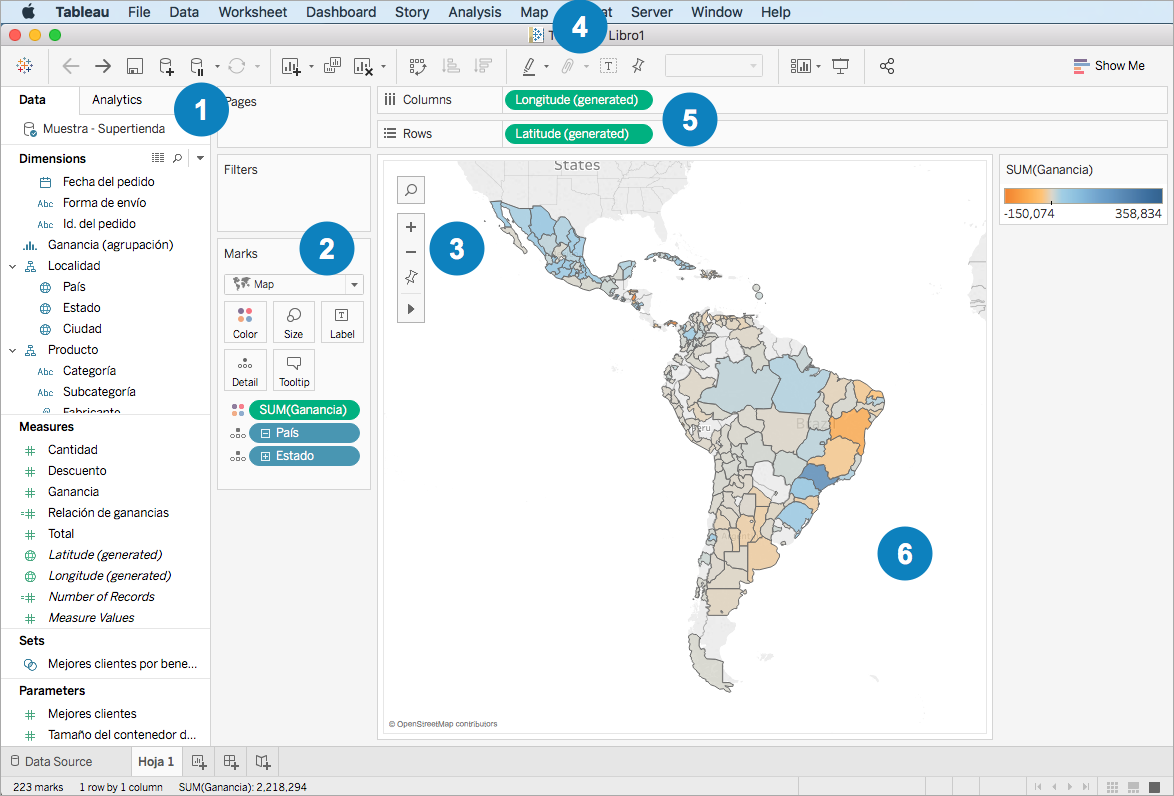
 O painel Dados
O painel Dados
O painel Dados organiza os dados de localização em dimensões e medidas. Tipicamente, os campos de localização (nomes de países, de estados e de cidades, por exemplo) devem ser dimensões e os campos de latitude e longitude devem ser medidas. No entanto, há alguns cenários nos quais os campos de latitude e longitude podem ser dimensões.
No painel Dados, um ícone em forma de globo ao lado de um campo de localização significa que uma função geográfica foi atribuída àquele campo. Para obter mais informações, consulte Atribuir funções geográficas(O link abre em nova janela).
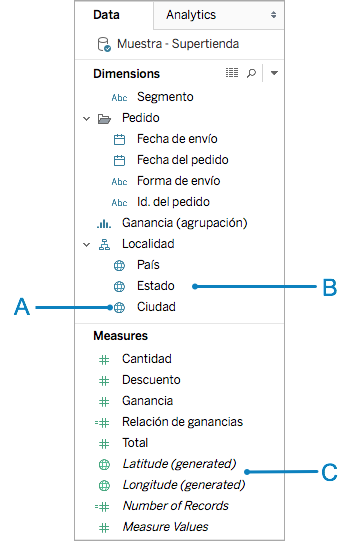
A: ícone de globo - indica que um campo é um campo geográfico e pode ser automaticamente mapeado pelo Tableau.
B: campos de localização - campos categóricos, frequentemente nomes de localizações, que podem ser encontrados em Dimensões. Eles são frequentemente reconhecidos pelo Tableau.
C: campos de latitude e longitude geradas - quando há campos geográficos na fonte de dados, o Tableau frequentemente gera campos de latitude e longitude. É possível usá-los para criar um mapa ou incluir os próprios campos de latitude e longitude.
 O cartão Marcas
O cartão Marcas
O cartão Marcas é granularidade e o detalhamento visual da exibição de mapa são controlados. No cartão Marcas, é possível arrastar localizações até Detalhamento para adicionar mais granularidade, arrastar campos até Cor, Tamanho ou Rótulo para adicionar detalhamento visual ou alterar o tipo de mapa de um mapa de pontos para um mapa de polígonos.
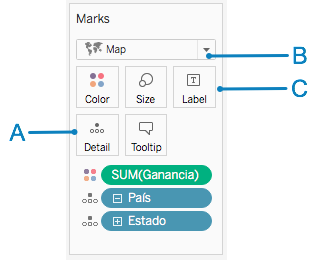
A: adicionar campos de localização a Detalhamento para criar um mapa e adicionar granularidade à exibição.
B: selecionar o tipo de marca Automático para um mapa de pontos e o tipo de marca Mapa para um mapa de polígonos (preenchido).
C: adicionar campos a Cor, Tamanho e Rótulo para alterar o detalhamento visual das marcas (pontos de dados) na exibição.
 A barra de ferramentas da exibição
A barra de ferramentas da exibição
A barra de ferramentas da exibição contém muitas das ferramentas necessárias para explorar os dados de mapa.
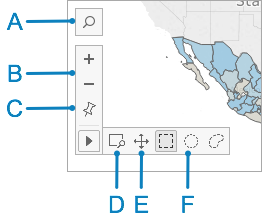
A: use o ícone de pesquisa do mapa para pesquisar localizações no mapa.
B: use os ícones com os sinais de mais e de menos para ampliar e reduzir o mapa.
D: use o ícone de área de ampliação para ampliar uma área específica do mapa.
E: use o ícone de panorâmica para fazer uma panorâmica de todo o mapa.
F: use as ferramentas de seleção para selecionar pontos de dados dentro de um retângulo, círculo ou área desenhada. Também é possível medir distâncias com a ferramenta de seleção círculo. Para obter mais informações, consulte Medir distâncias entre pontos de dados e locais em um mapa(O link abre em nova janela).
 O menu Mapa
O menu Mapa
O menu Mapa contém várias opções específicas para mapas:
Selecione Mapa > Mapas em segundo plano para adicionar um serviço de mapas (como o Mapbox ou servidor WMS) ou para alternar entre os mapas em segundo plano disponíveis na pasta de trabalho. Para obter mais informações, consulte Importar o seu próprio mapa em segundo plano.
Selecione Mapa > Imagens de fundo para adicionar uma imagem estática em vez de um mapa em segundo plano à exibição.
Selecione Mapa > Codificação geográfica para importar localizações que o Tableau não reconhece para dentro da pasta de trabalho. Para obter mais informações, consulte Codificar geograficamente as localizações que o Tableau não reconhece e plotá-las em um mapa(O link abre em nova janela).
Selecione Mapa > Editar localizações para editar os dados de localização para que eles correspondam aos dados do mapa do Tableau. Para obter mais informações, consulte Editar locais desconhecidos ou ambíguos(O link abre em nova janela).
Selecione Mapa > Camadas de mapa para personalizar o estilo do mapa em segundo plano, adicionar ou remover camadas de mapa, ou adicionar camadas de dados dos EUA. Para obter mais informações, consulte Personalizar a aparência do seu mapa(O link abre em nova janela).
Selecione Mapa > Opções de mapa para controlar se pessoas podem fazer uma panorâmica e ampliar/reduzir, pesquisar por localizações ou usar a barra de ferramentas da exibição. Para obter mais informações, consulte Personalizar como as pessoas interagem com o mapa(O link abre em nova janela).
 As divisórias Colunas e Linhas
As divisórias Colunas e Linhas
As divisórias Colunas e Linhas são onde os campos de latitude e longitude são colocados. A longitude é colocada na divisória Colunas e a latitude na divisória Linhas, não importando se estes são os seus campos de latitude e longitude ou os campos gerados que o Tableau cria.
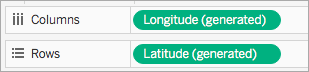
 A visualização de mapa
A visualização de mapa
Este é o mapa: A visualização é atualizada a cada mudança que é feita ao mapa. Esta visualização é dinâmica e interativa. Focalize as marcas para saber mais informações sobre cada localização. É possível editar as informações que são mostradas na dica de ferramenta que aparece ao usar o botão Dica de ferramenta no cartão Marcas. Para obter mais informações, consulte Adicionar dicas de ferramenta a marcas(O link abre em nova janela) e Criar exibições nas dicas de ferramenta (visualização em dica de ferramenta)(O link abre em nova janela).
Além das opções disponíveis na área de trabalho de mapeamento, o Tableau fornece muitas outras opções para analisar os dados. É possível criar territórios personalizados(O link abre em nova janela), filtrar dados da exibição.(O link abre em nova janela), configurar parâmetros(O link abre em nova janela), criar conjuntos(O link abre em nova janela) e muito mais.
Consulte também
Introdução ao mapeamento com o Tableau(O link abre em nova janela)
